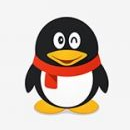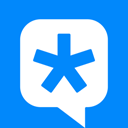qq如何访问家里电脑 qq远程访问家里电脑教程
作者:本站整理 时间:2016-05-20
qq如何访问家里电脑?大家都知道QQ是一款非常好用的即时聊天软件,已经是成为装机必备软件了,那么今天优优小编就以QQ为例教一下大家如果要想达成家里电脑与公司电脑的链接,该如何在公司对家里的电脑进行访问呢?下面有兴趣的朋友跟着小编一起来看看吧。
1、如果是在单位访问家里的电脑,如下的操作应该是在家中的电脑上操作,反之亦然,登录你的其中qq号码A,在qq面板的下方找到齿轮的那个图标并点击。
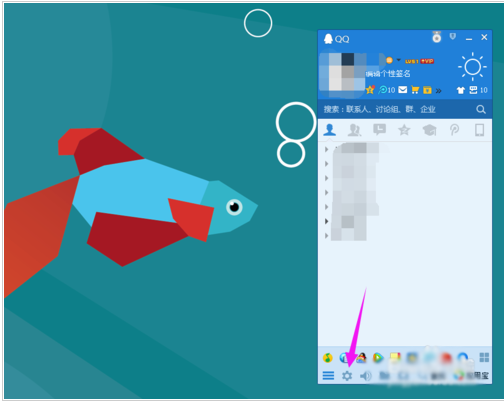
2、在设置中选中导航菜单中的隐私设置,选中后在左侧的菜单项中选择远程桌面。此时自动接受远程桌面是未选中状态。
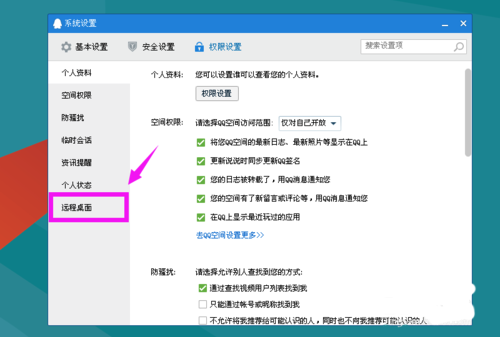
3、点击那个自动接受前的复选框会弹出如下的页面,这里是要求你选择好友,就是哪个号码有权访问你的电脑桌面,然后点击添加好友按钮。
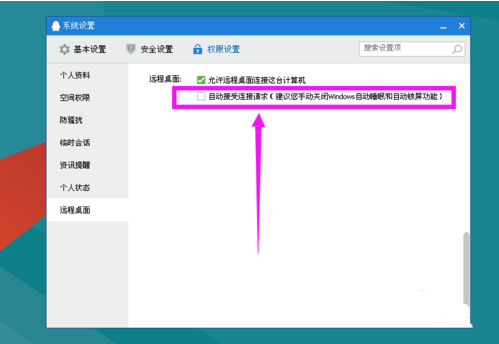
4、在你的分组中找到你的另一个qq号码B,点击后会自动显示在右侧的框框里,然后点击确定按钮。
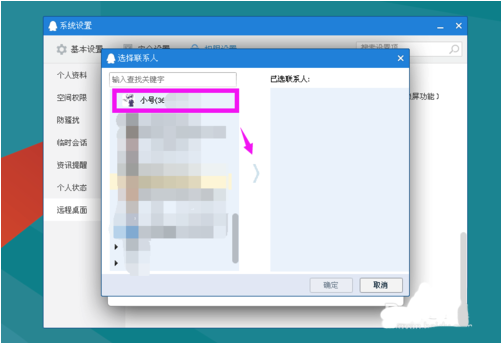
5、这里的第一个输入框需要输入当前这个qq号的密码,就是对你的这个操作进行一次权限检验,后两个是在号码B远程链接的时候要输入验证密码,输入完后点击确定按钮。
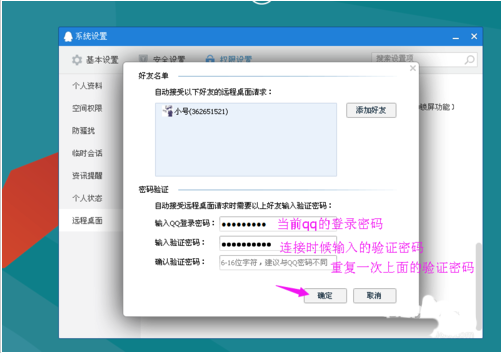
6、确定后自动接受前的复选框为选中状态,表明刚才的设置已经成功,假如今天你要连接家里电脑,那就把这个号码登录就可以了。

7、这里假设你已经到单位了,此时你使用qq号码B,打开与号码A的聊天窗口发送远程控制请求,然后输入第五步设置的验证密码,正确后号码A会自动接受,你就可以像控制本机一样控制家里的电脑了,这样就可以在家和电脑之间互传文件了。
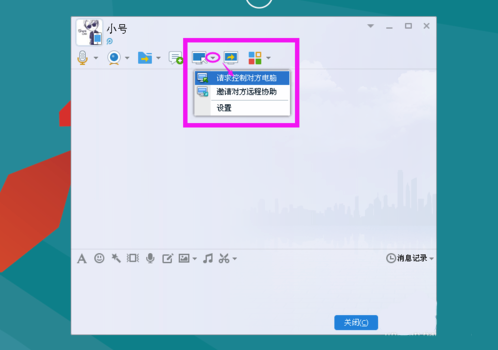
以上就是今天优优小编带给大家的qq如何访问家里电脑的全部教程内容,大家都了解了吗?可以按照小编教给大家的步骤自己动手试试看哦。希望这篇教程对大家有所帮助,有需要的朋友欢迎来优优软件站下载所需要的软件哦,谢谢大家的支持!